2022-08-01 672

1.成功引导系统后,会出现下面的界面
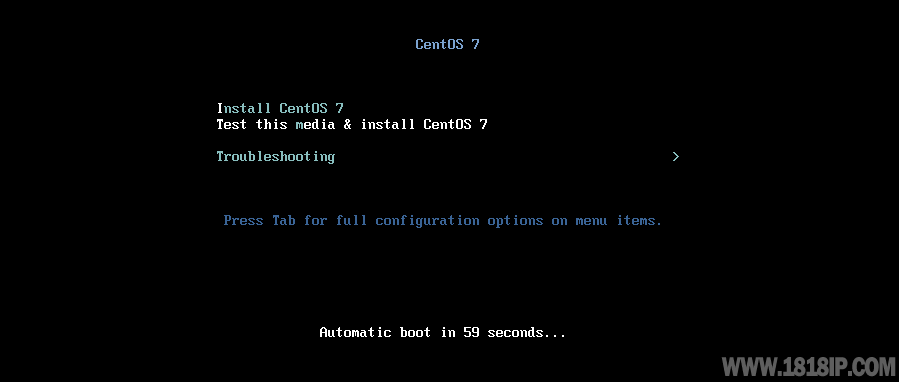
2.下拉滑动条,选择“中文”
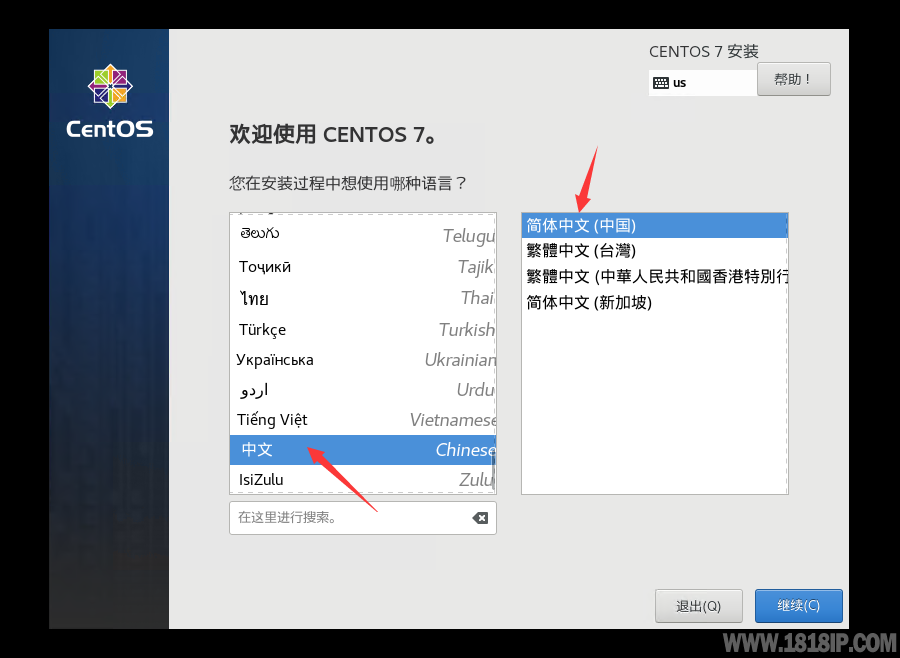
3.点击进入“安装位置”
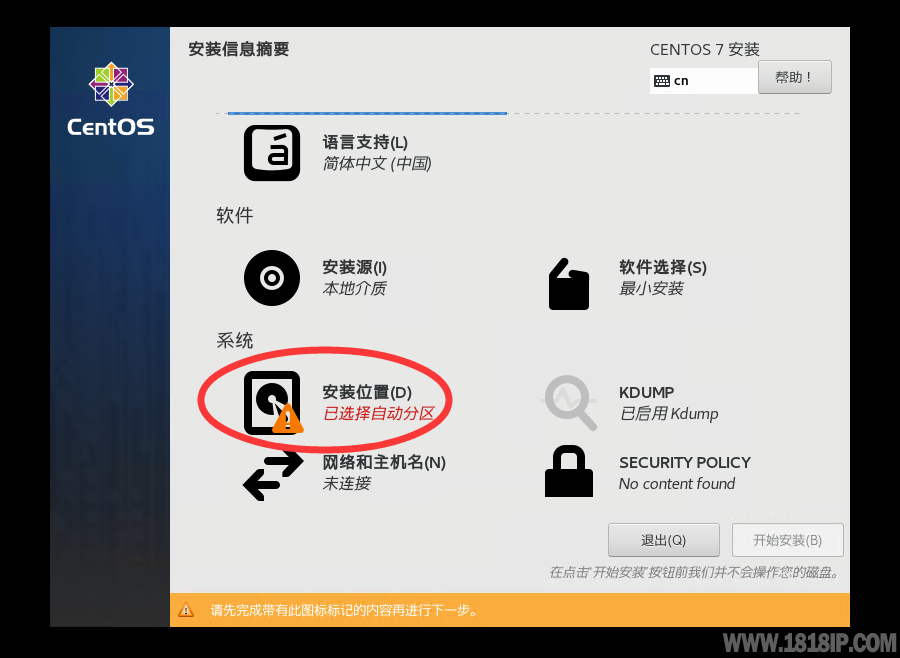
4.选择“我要配置分区”,点击“完成”
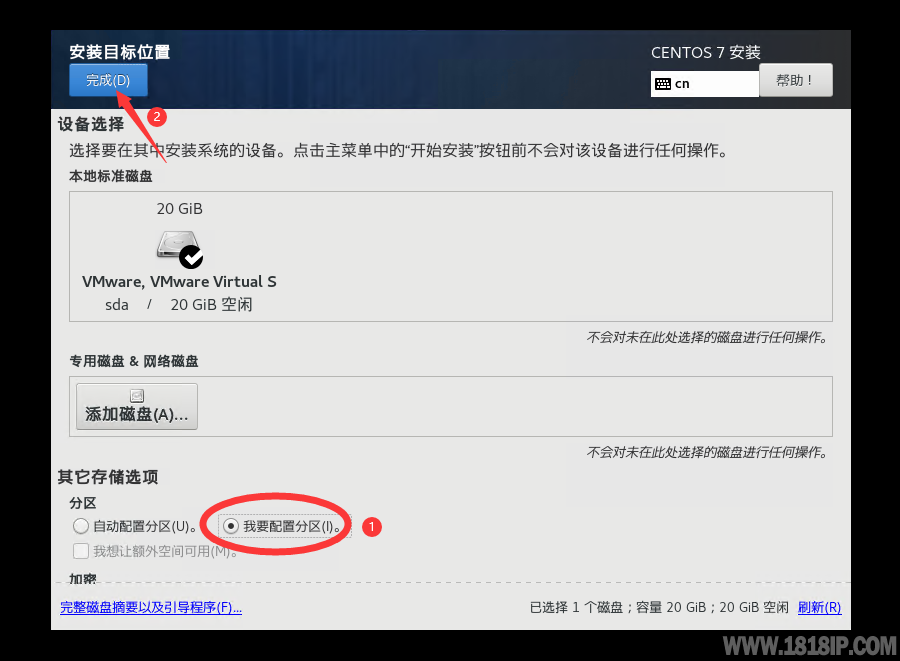
5.选择“标准分区”,点击下方“+”号
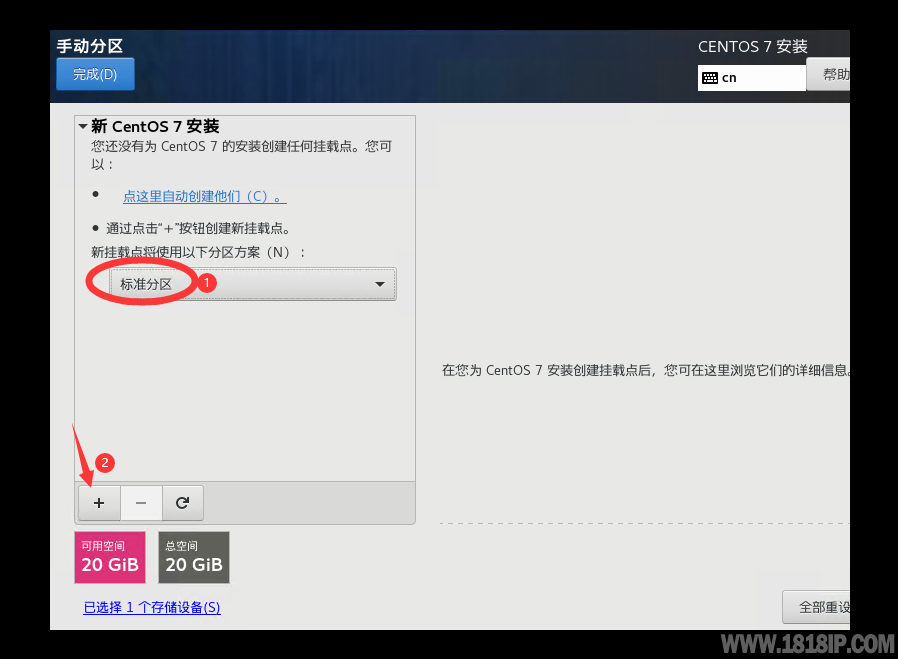
6.选择“swap”,分配容量,点击“添加挂载点”
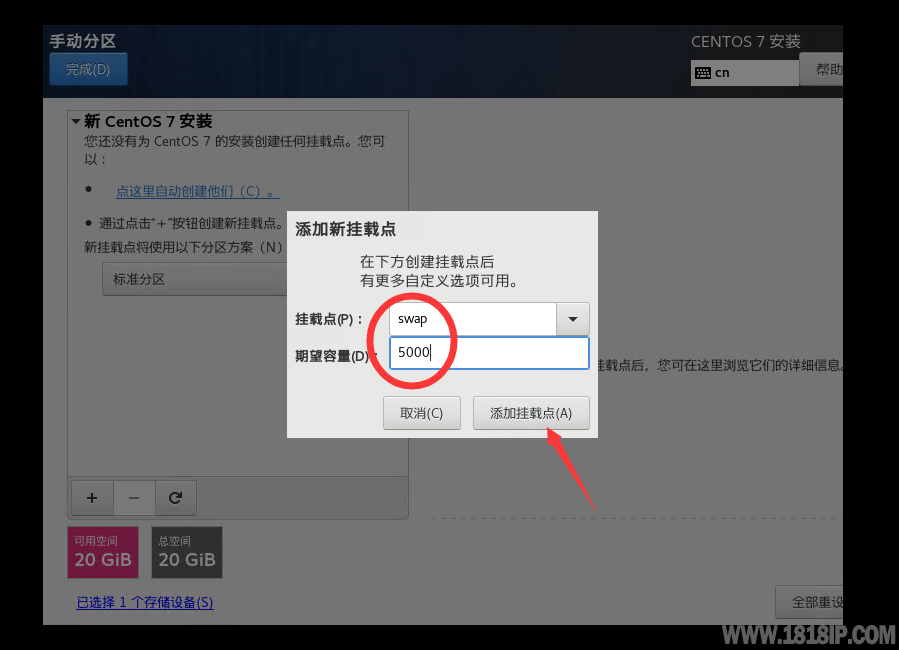
7.点击下方“+”号,选择“/”,分配容量,点击“添加挂载点”
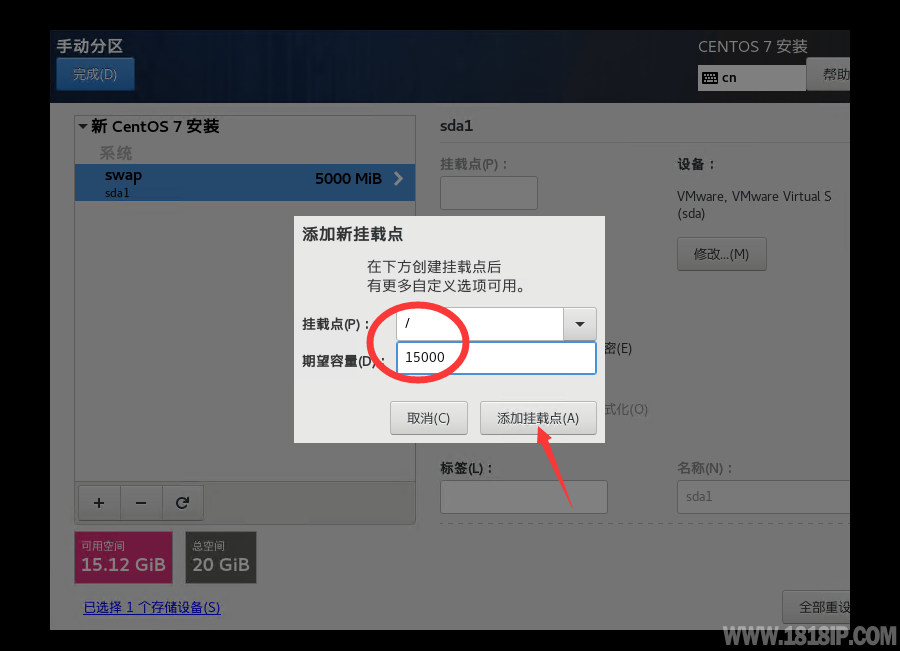
8.可以分配的磁盘空间,点击“完成”
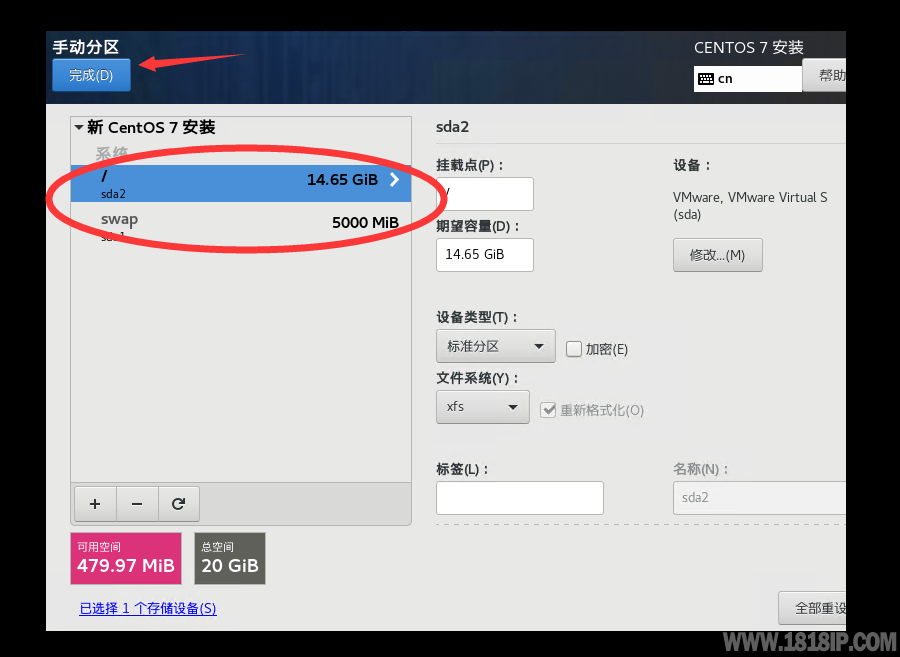
9.选择“接受更改”
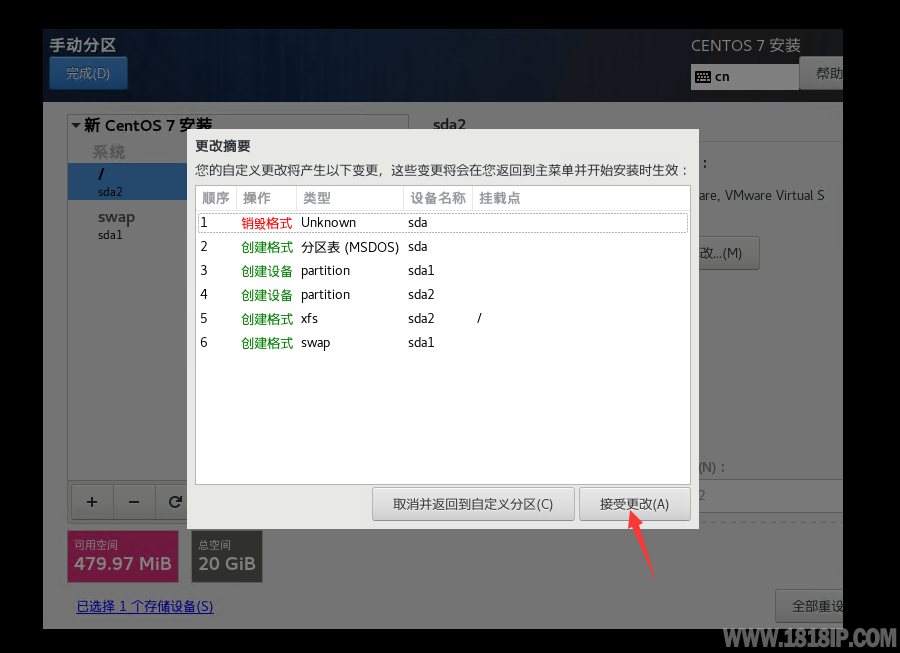
10.选择“软件选择”
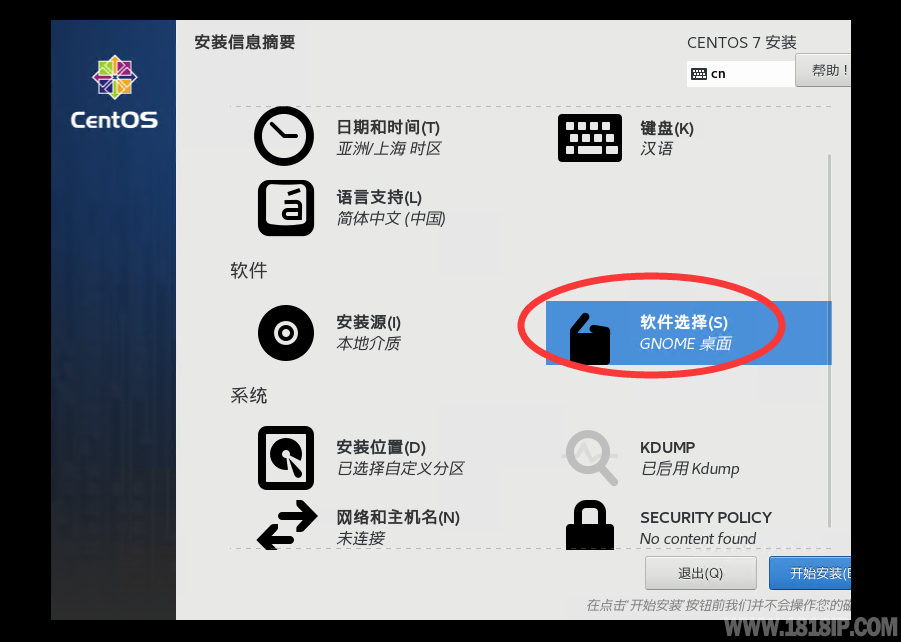
11.选择“GNOME桌面”点击“完成”,点击“开始安装”

12.安装中。。。
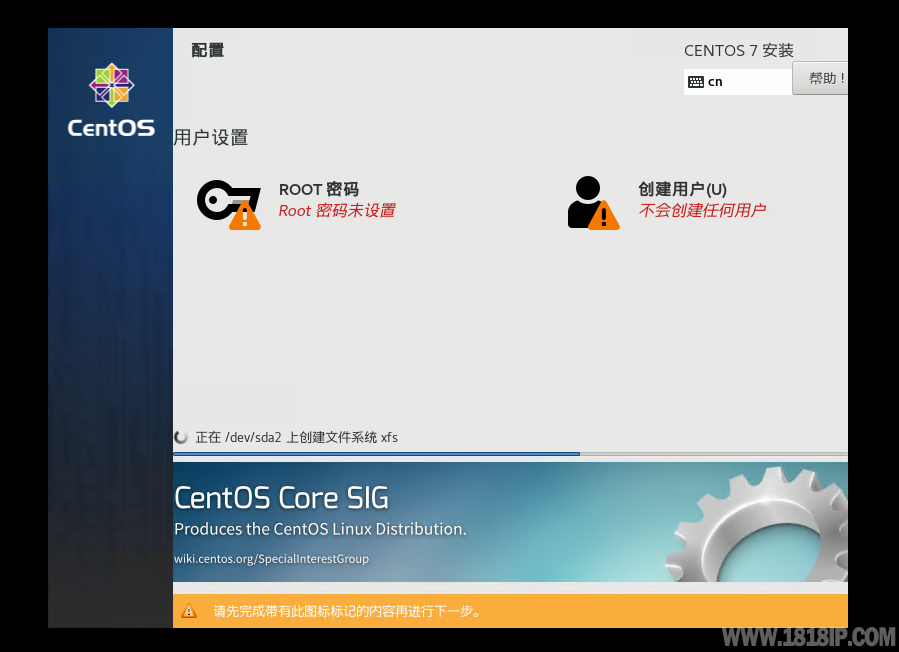
13.安装完成
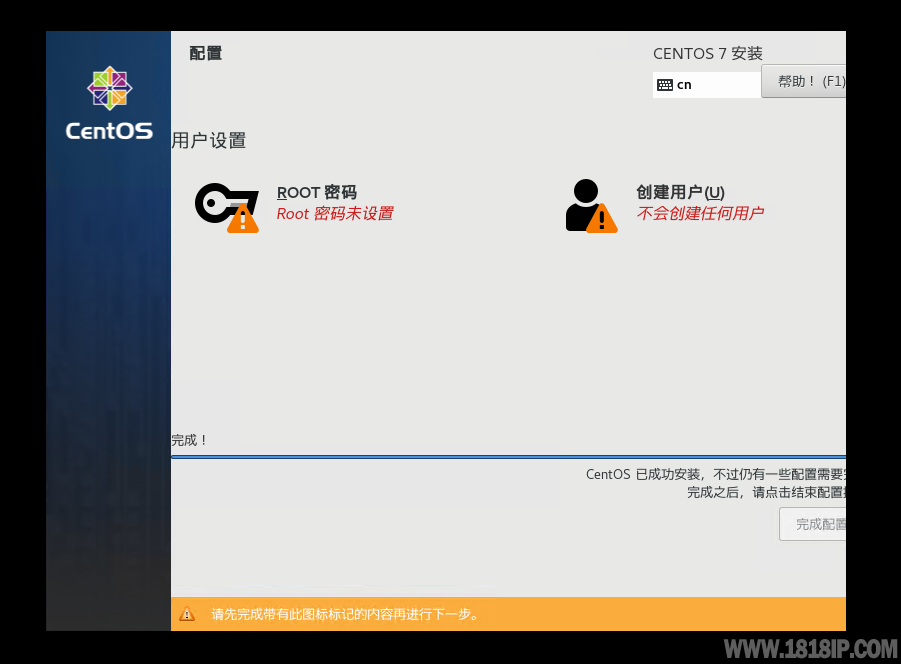
14.点击“ROOT密码”
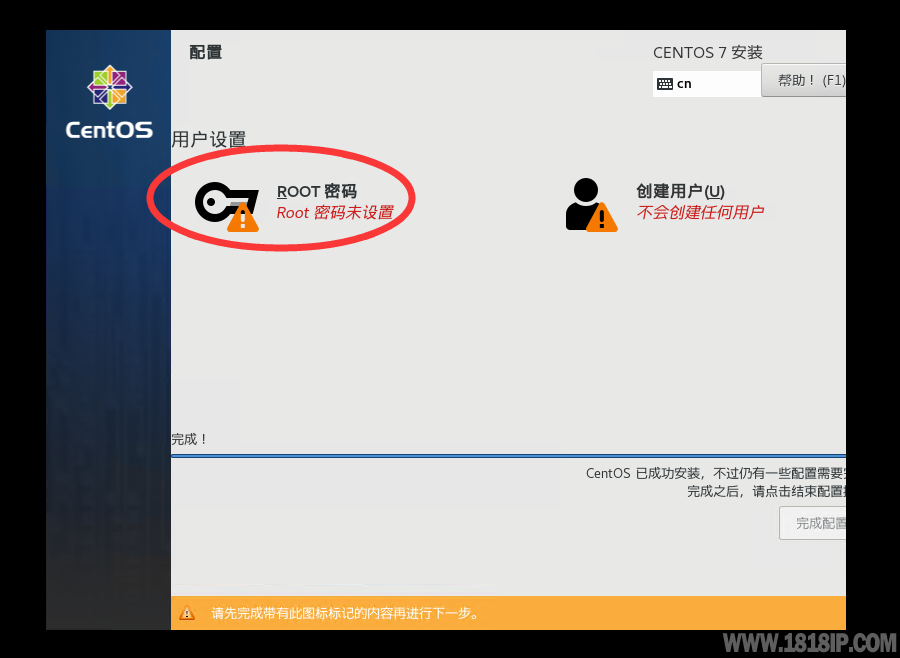
15.设置Root密码,点击“完成”
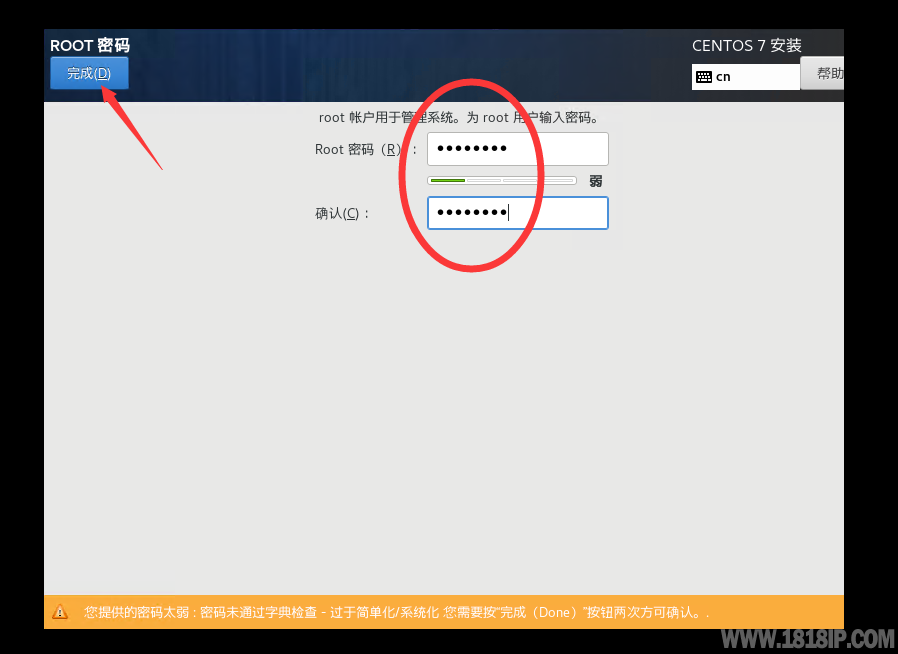
16.点击“完成配置”
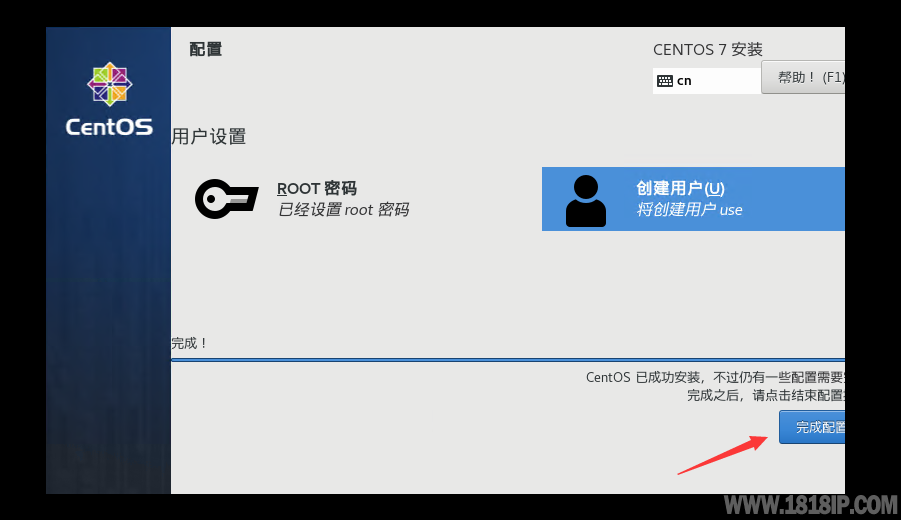
17.配置中。。。
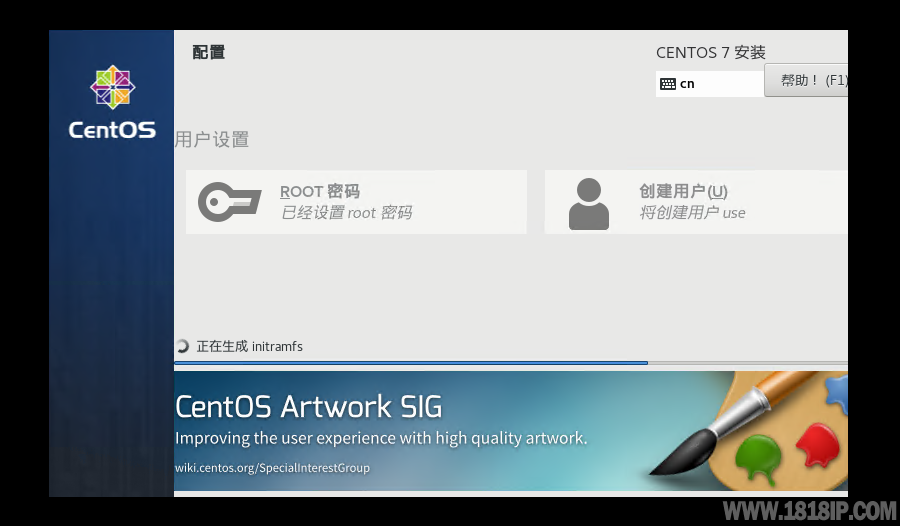
18.重启
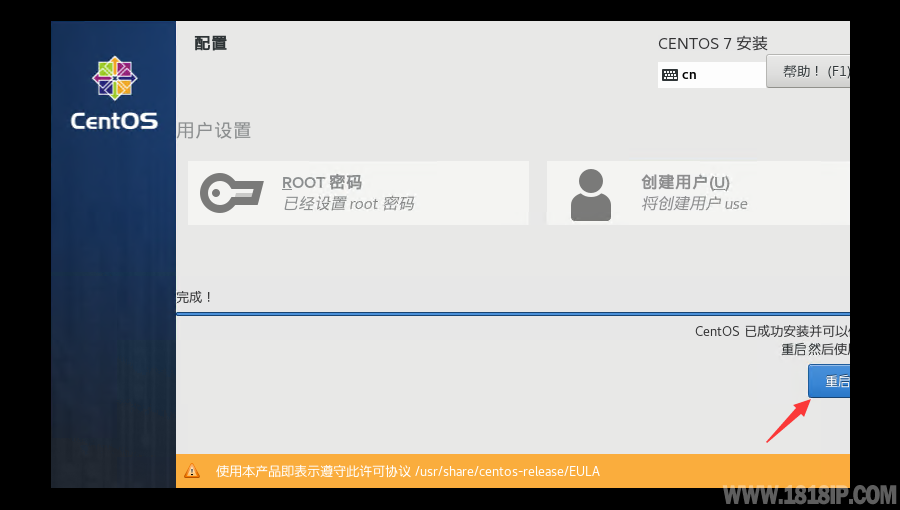
19.进入登陆页面,点击“未接收许可证”
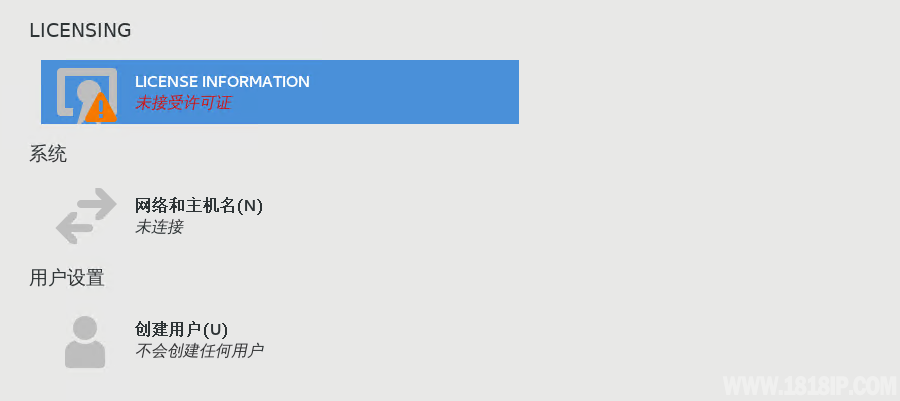
20.选择我同意,点击“完成”
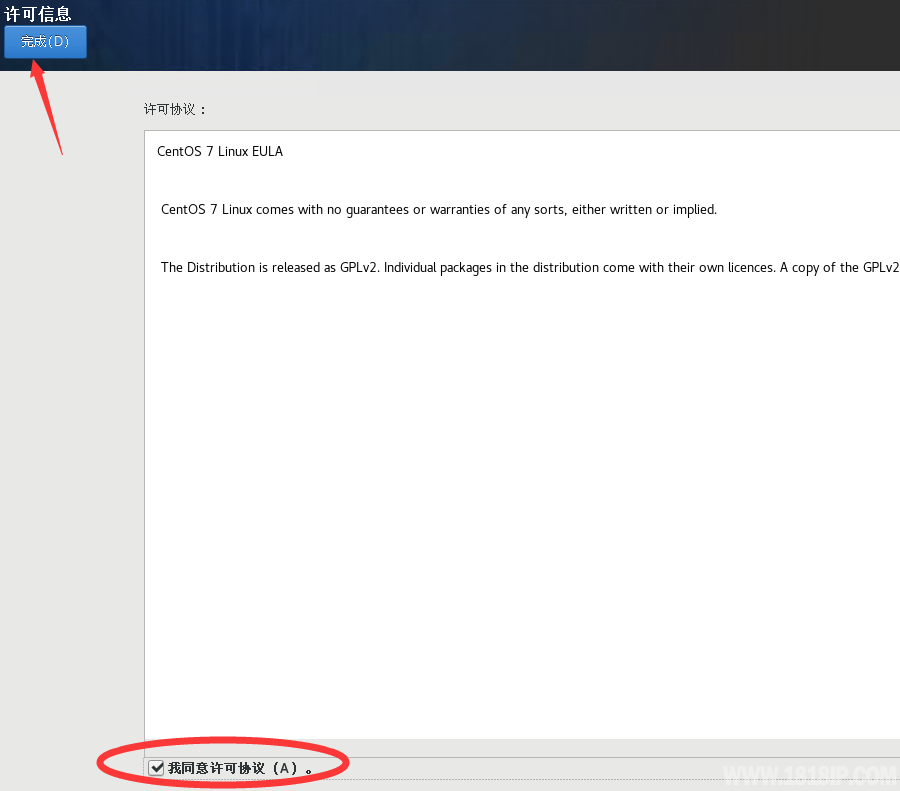
21.点击右下角,完成配置

22.选择“汉语”
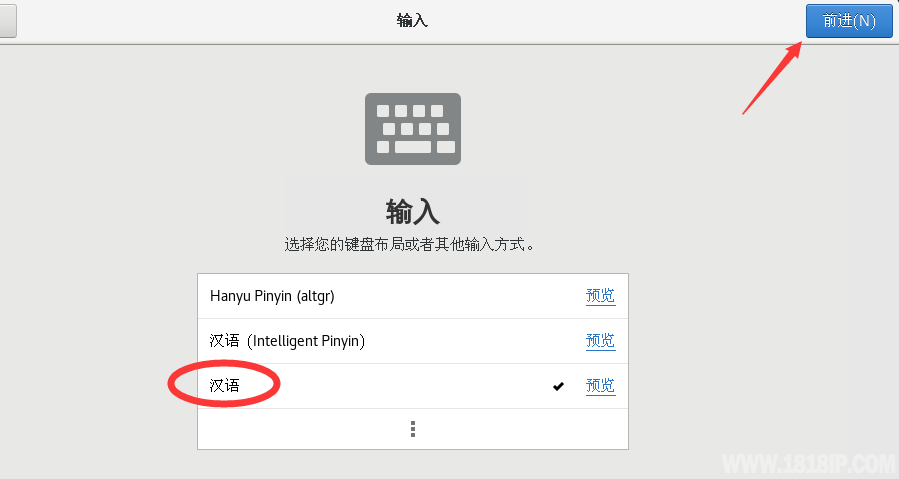
23.成功进入图形桌面
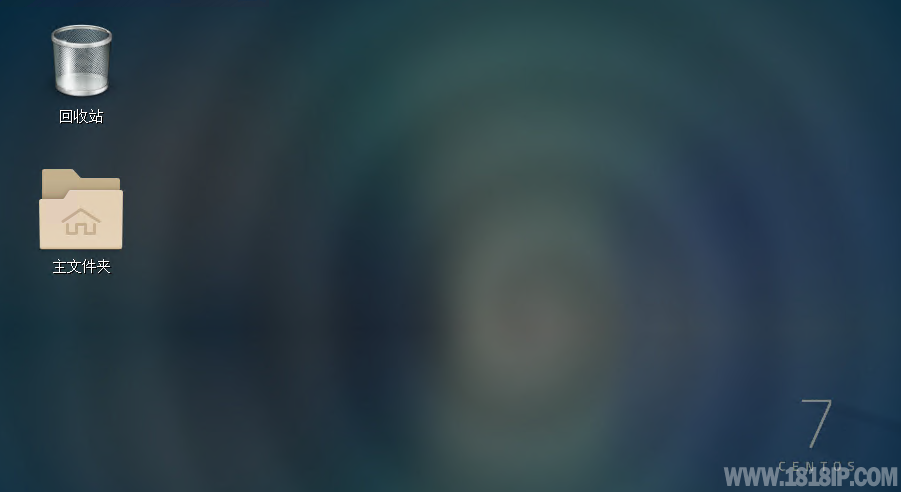
原文链接:https://77isp.com/post/2382.html
=========================================
https://77isp.com/ 为 “云服务器技术网” 唯一官方服务平台,请勿相信其他任何渠道。
数据库技术 2022-03-28
网站技术 2022-11-26
网站技术 2023-01-07
网站技术 2022-11-17
Windows相关 2022-02-23
网站技术 2023-01-14
Windows相关 2022-02-16
Windows相关 2022-02-16
Linux相关 2022-02-27
数据库技术 2022-02-20
抠敌 2023年10月23日
嚼餐 2023年10月23日
男忌 2023年10月22日
瓮仆 2023年10月22日
簿偌 2023年10月22日
扫码二维码
获取最新动态
